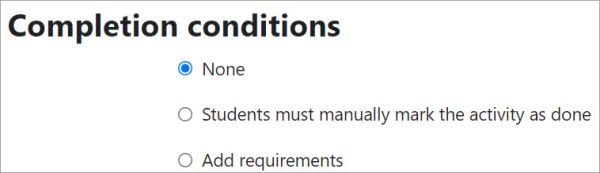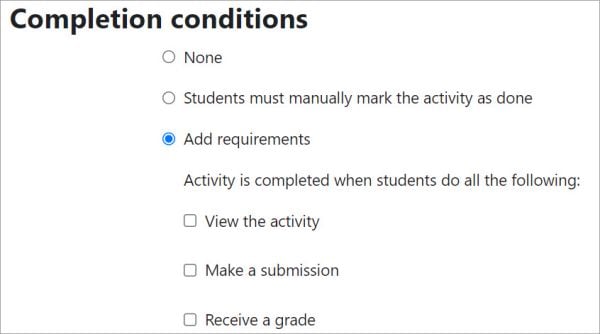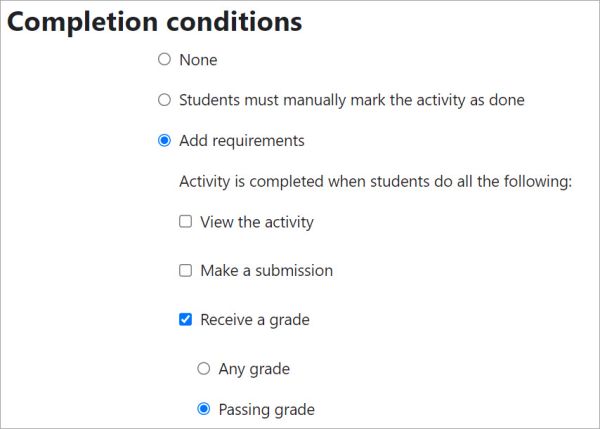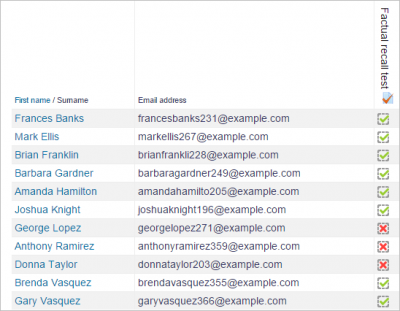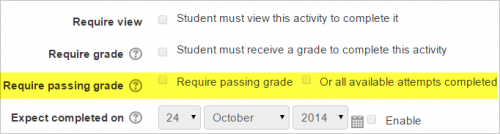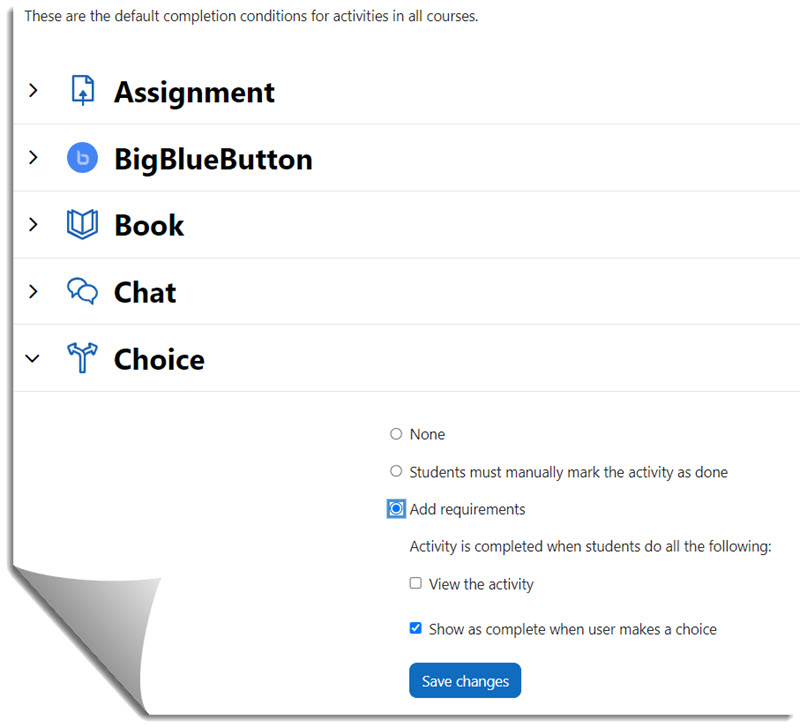Configuraciones de finalización de actividad
| Existe documentación diferente para varias versiones de Moodle: Esta documentación es para Moodle 4.3 y más recientes, pero existen una versión anterior de esta página |
Configuraciones de actividad
Dependiendo del tipo de actividad, hay diferentes requisitos para finalización. Por ejemplo, una página puede tener el requisito de requerir vista ; un examen puede tener el requisito de requerir calificación, mientras que un foro puede tener el requisito de requerir publicaciones/discusiones/respuestas.
¡Nueva característica
en Moodle 4.3 !
Los requisitos de finalización se muestran progresivamente dependiendo de lo que el profesor seleccione y de cuales sean las configuraciones predeterminadas definidas por el administrador.
Por ejemplo, en esta Tarea la configuración predeterminada es 'Ninguna':
Cuando el profesor selecciona 'Añadir requisitos', se abren más opciones:
Cuando el profesor selecciona 'Recibir una calificación', se abren más opciones, por ejemplo, calificación aprobatoria:
Ver la actividad
Cuando está activada esta opción, los estudiantes tienen que ver la actividad para completarla. Por ejemplo, hacer clic en el enlace para completarla. Usted no debería de activar la condición de 'ver' si es que tiene otros requisitos.
Requerir calificación
Cuando está activada esta opción, los estudiantes necesitan obtener una calificación en la actividad para completarla. Por ejemplo, un examen se punteará como completado tan pronto como el usuario lo envíe (siempre y cuando no contenga preguntas del tipo de "ensayo").
No importa que tan bien o mal le fue al estudiante. Al obtener una calificación se marcará la actividad como completada.
Recibir una calificación aprobatoria
¡Nueva característica
en Moodle 4.00 !
Una calificación aprobatoria puede ser requerida para finalización de una actividad que se califique. Esta condición es usada junto con el requisito de Requerir calificación.
Configuraciones de finalización del examen
Configurar una calificación aprobatoria para un examen
Es posible distinguir entre calificaciones de 'aprobado' (superada, pasada) y 'reprobado' (no- superada), de forma tal que la actividad se vuelva 'completada, aprobada' o 'completada, no aprobada', en lugar de simplemente 'completada'. Estos resultados muestran un ícono diferente y texto alterno en Reporte de finalización de actividad
Para configurar esto, Usted necesita especificar el valor de calificación aprobatoria para la calificación individual de esta actividad:
- Vaya a las configuraciones del Examen y en la sección de Calificación, localize el campo de 'Calificación aprobatoria'.
- Ingrese un valor de calificación (por ejemplo 6)
- Haga click en el botón para 'Guardar cambios'
En el Español de México 'completada y pasada' muestra una palomita verde, mientras que 'completada y reprobada' muestra una cruz roja.
En el Español internacional 'realizada y superada' muestra una palomita verde, mientras que 'realizada y no superada' muestra una cruz roja.
Una vez que haya hecho esto, cualquiera que envíe el examen recibirá un ícono, sea de finalización aprobada o finalización no aprobada. Si el examen pudiera tener varios intentos de re-tomarse, el ícono de calificación se actualizará automáticamente cuando se actualice la calificación.
Existe una limitante; esto solamente funciona si las calificaciones son inmediatamente visibles a los estudiantes. La calificación no puede ser, ni oculta permanentemente, ni oculta hasta cierto momento. Si una calificación está oculta, entonces solamente se msotrará un único estado de 'completado' estándar - aun cuando ya hubiere pasado la fecha de ocultamiento.
Requerir calificación aprobatoria
Si se configura una 'Calificación aprobatoria' para el examen, entonces será marcado completado una vez que el estudiante obtenga esta calificación.
Si están permitidos un cierto número de intentos, el examen puede marcarse completado una vez que el estudiante los haya hecho todos (aun cuando, por ejemplo, no hubiera obtenido la calificación aprobatoria.)
Por favor tome nota de que también debe de activarse Requerir calificación además de "Requerir calificación aprobatoria".
Las siguientes configuraciones (en idioma Inglés) son específicas para el examen (además de las configuraciones estándar):
Las siguientes configuraciones son específicas para el examen en el Español de México:

Requerir intentos en un examen
¡Nueva característica
en Moodle 3.10!
Los exámenes pueden ser automáticamente marcados como completados cuando se han enviado uno o más intentos. Esto puede ser útil por ejemplo, cuando están incluidas preguntas que se deben calificar manualmente, pero el profesor quiere que el examen esté completado antes de que estas preguntas sean calificadas.
Configuraciones de finalización de lección
Las siguientes configuraciones son específicas para la actividad de lección (además de las configuraciones estándar)
Requerir alcanzar el final
Para que la lección se marque como completa, el estudiante debe de ir hasta la última página de la lección.
Requerir tiempo empleado
Para que la lección sea marcada como completa, el estudiante debe de permanecer dentro de las páginas de la lección por el tiempo especificado aquí por el profesor. El tiempo puede variar desde segundos hasta semanas. Si los estudiantes terminaran antes la lección, ellos verán una alerta que les dice que no alcanzaron el tiempo mínimo aceptable y puede que tengan que repetir la lección.
Configuraciones de finalización de tarea
El estudiante debe enviar a esta actividad para completarla
Esta configuración significa que una tarea puede considerse completada una vez que el estudiante haya enviado pero antes de que el profesor haya tenido tiempo para calificarla.
Configuraciones de finalización del foro
Requerir publicaciones
Para que el foro sea clasificado como "completo" el estudiante debe de, o iniciar una discusión, o contestar a una discusión. el número total de publicaciones que deben de hacer puede ser especificado en la caja.
Nota: Urgente de Traducir. ¡ Anímese a traducir esta muy importante página !. ( y otras páginas muy importantes que urge traducir)
Requerir discusiones
Para que el foro sea clasificado como completado, el estudiante debe iniciar un tópico de discusión. El número de publicaciones que deban hacer puede ser especificado en la caja. Nota: este requisito no puede ser satisfecho usando los tipos de foro "Discusión única simple" y "Preguntas y Respuestas", dado que los estudiantes no pueden crear discusiones en estos dos tipos.
Requerir contestaciones
¨Para que el foro sea clasificado como "completado" el estudiante debe contestar a una discusión. El número de publicaciones que deban hacer puede ser especificado en la caja.
Se espera completada en
¡Nueva característica
en Moodle 3.3!
Cuando se ingresa aquí una fecha para una actividad (por ejemplo, Foro o Elección), o para un recurso como una Página o Carpeta la fecha esperada de terminación puede mostrarse en el Bloque Línea de tiempo en versiones modernas de Moodle, o en el Bloque de vista general del curso en versiones antiguas de Moodle.
Opciones de finalización bloqueadas
Si al menos una persona ha completado una actividad, las opciones de finalización estarán 'bloqueadas'. Esto se hace porque el cambiar estas opciones podría resultar en un comportamiento inesperado. Por ejemplo, si alguien ha indicado manualmente una actividad como completada, y Usted después la configura a finalización automática, la actividad se volvería des-marcada - ¡lo que es muy confuso para el estudiante que ya la había marcado antes!
- Sugerencia: Lo mejor es no bloquear las opciones a menos de que Usted esté completamente seguro de que no causará problemas - por ejemplo, si Usted supiera que los estudiantes todavía no tienen acceso al curso, de forma que solamente serán los empleados quienes marquen la actividad completada al estar haciendo pruebas.
Qué pasa cuando Usted des-bloquea
Una vez que Usted desbloquea las opciones y después elige 'Guardar cambios', toda la información acerca de finalización para la actividad será eliminada y, de ser posible, regenerada de acuerdo a las nuevas configuraciones.
- Si la nueva opción de finalización es manual, todos serán ajustados a 'no completado' sin importar cualquier configuración previa.
- Si es automática, dependiendo de las opciones elegidas, el sistema puede o no construir un valor actual correcto para todos.
- El requisito de 'visto' no funcionará - aun y cuando el estudiante hubiera visto anteriormente la actividad, no será marcada como completada hasta que la vea de nuevo.
- La mayoría de las otras opciones serán recalculadas exitosamente.
Si Usted cambia las opciones de finalización cuando hay un estudiante ingresado en el sitio, puede que éste no vea los cambios por varios minutos.
Nota: Urgente de Traducir. ¡ Anímese a traducir esta muy importante página !. ( y otras páginas muy importantes que urge traducir)
Configuraciones requeridas del curso
Completion tracking in a course may be disabled/enabled and shown/hidden from the actions menu >Edit settings (Boost theme) or via the course administration block (Classic theme). Completion tracking may be set to show or hide conditions on the course page. Manual completion for Label, URL and File will still display the 'Mark as done' button even when completion conditions are hidden.
All activity completion conditions are now also visible when clicking into an activity, even when the completion conditions are hidden on the course page.
Manual completion may now be done from within the activity, meaning learners can move directly from one activity to the next, without going back to the main course page.
Configuraciones administrativas del sitio
Completion tracking is enabled by default from Site administration > General > Advanced features, but can be disabled here if not wanted on the site.
¡Nueva característica
en Moodle 4.3 !
Nota: Urgente de Traducir. ¡ Anímese a traducir esta muy importante página !. ( y otras páginas muy importantes que urge traducir)
From Site administration > Courses > Default settings, a new page Default activity completion allows admins to specify sensible default completion for settings in new courses, making it easier for teachers to manage activity completion. All activities are set to None if the admin makes no changes.
Configuraciones predeterminadas de actividad del curso
Within a course, the default settings for activity completion may be changed and several activities may have their completion settings updated at once, from Course navigation > More > Course completion and selecting either Default activity completion or Bulk edit activity completion.
Default activity completion is the same page as the site-level default activity completion page and allows teachers to change the site-level defaults for their course.
Bulk edit activity completion allows you to change the completion requirements of one or several existing activities in one step. For example, if you have four quizzes with manual activity completion, you can bulk edit them so that all four require a grade to be marked complete.
DOCUMENTACIÓN ANTERIOR DE VERSIONES PREVIAS A MOODLE 4.3
Configuraciones de sitio requeridas en versiones anteriores a Moodle 4.3
En versiones de Moodle anteriores a la 4.3, para usar Finalización de actividad, esta característica debe ser habilitada para el sitio por un administrador de la siguiente forma:
- En Administración > Administración del sitio > Características avanzadas elija la casilla para "Habilitar seguimiento de finalización" .
- El administrador también puede configurar la finalización por defecto al añadir nuevas actividades, eligiendo desde 'No indicar finalización' o ' Usar por defecto para actividad'
- Elija el botón para 'Guardar cambios'
- Sugerencia: En versiones de Moodle anteriores a 2.8, el gatillo de Cron para finalización de actividad es cada 10 minutos. Los estudiantes y profesores a menudo piensan que cualquier finalización en el curso debería de mostrarse instantáneamente en un reporte.
Configuraciones de curso requeridas
El monitoreo de la finalización en un curso puede ser habilitado/deshabilitado y mostrado/oculto desde el menú de Acciones > Editar configuraciones (tema Boost) o vía el bloque de administración del curso (tema Clásico)
¡Nueva característica
en Moodle 3.11!
El monitoreo de la finalización puede ser configurado para mostrar o para ocultar condiciones en la página del curso. La finalización manual para Etiqueta, URL y Archivo aun pueden mostrar el botón para 'Marcar como finalizada' aun y cuando las condiciones de finalización estuvieran ocultas.
Todas las condiciones de finalización ahora también son visibles al hacer clic dentro de una actividad, aunque las condiciones de finalización estuvieran ocultas en la página del curso
Ahora la finalización manual puede hacerse desde adentro de la actividad,lo que significa que los estudiantes pueden moverse directamente de una actividad a la siguiente sin regresar a la página principal del curso.
Cambiar las configuraciones de finalización de actividad masivamente
¡Nueva característica
en Moodle 3.3!
A partir de Moodle 3.3, dentro de un curso, las configuraciones por defecto para finalización de actividad pueden cambiarse y varias actividades pueden tener sus configuraciones de finalización actualizadas al mismo tiempo, desde las pestañas en la pantalla de finalización del curso:
Finalización de actividad por defecto le permite a Usted seleccionar uno o más actividades o recursos y cambiarles sus configuraciones por defecto (usualmente 'manual') a una configuración de su elección. Por ejemplo, si Usted siempre quiere que sus exámenes se completen con una calificación aprobatoria específica, Usted puede especificar esto aquí. Si Usted siempre quiere que las tareas se completan cuando se envíen, Usted puede especificarlo aquí. Tome nota de que las configuraciones alteradas solamente aplican para ítems añadidos después del cambio, no aplican a ítems existentes en la página del curso.
Edición masiva de Finalización de actividad' (Bulk edit activity completion) le permite a Usted cambiar los requisitos de finalización de una o varias actividades existentes en un solo paso. Por ejemplo, si usted tiene cuatro exámenes con finalización de actividad manual, Usted puede editarlos masivamente de forma tal que todos los cuatro requieran una calificación para marcarse como completado.
Dentro de un curso, las configuraciones predeterminadas para finalización de actividad pueden ser cambiadas y varias actividades pueden tener sus configuraciones de finalización actualizadas al unísono, desde las pestañas en la pantalla de finalización del curso..
Capacidades
- Be shown on completion reports
- Override activity completion status
- View activity completion reports
- Manually mark activities as complete
Administración > Administración del curso > Editar configuraciones y busque la sección de Seguimiento de finalización .
Usted debe de habilitar esta configuración.
Cambiar las configuraciones de finalización de actividad masivamente
¡Nueva característica
en Moodle 3.3!
A partir de Moodle 3.3, dentro de un curso, las configuraciones por defecto para finalización de actividad pueden cambiarse y varias actividades pueden tener sus configuraciones de finalización actualizadas al mismo tiempo, desde las pestañas en la pantalla de finalización del curso:
Finalización de actividad por defecto le permite a Usted seleccionar uno o más actividades o recursos y cambiarles sus configuraaciones por defecto (usualmente 'manual') a una configuración de su elección. Por ejemplo, si Usted siempre quiere que sus exámenes se completen con una calificación aprobatoria específica, Usted puede especificar esto aquí. Si Usted siempre quiere que las tareas se completan cuando se envíen, Usted puede especificarlo aquí. Tome nota de que las configuraciones alteradas solamente aplican para ítems añadidos después del cambio, no aplican a ítems existentes en la página del curso.
Edición masiva de Finalización de actividad' (Bulk edit activity completion) le permite a Usted cambiar los requisitos de finalización de una o varias actividades existentes en un solo paso. Por ejemplo, si usted tiene cuatro exámenes con finalización de actividad manual, Usted puede editarlos masivamente de forma tal que todos los cuatro requieran una calificación para ser marcados como finalizados.